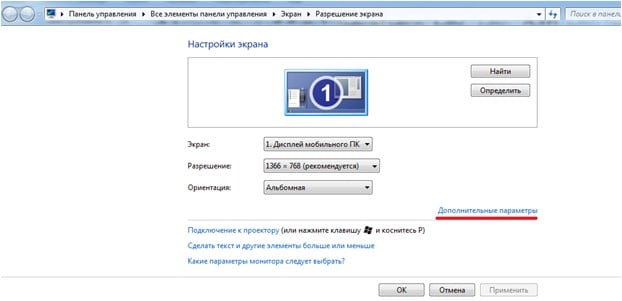Varför blir video långsammare på Internet?
Det är svårt att överskatta möjligheterna med den globala idag. Internet har berört nästan alla mänskliga aktiviteter, inklusive underhållning. En av dem är en video som kan ses utan att behöva lämna din dator. Filmer, klipp, TV-program eller bara någon annans videor – de flesta användare av det globala nätverket kan inte leva utan det.
Tyvärr, som alla elektroniska enheter eller programvara, misslyckas tekniken för att överföra en videoström över Internet förr eller senare. Ett av de mest irriterande problemen när du tittar på en video är dess starka inbromsning. Tittade videor slutar plötsligt någon gång och fortsätter sedan (eller fortsätter inte alls) efter ett tag. Det är svårt att inte hålla med om att ett sådant problem orsakar många negativa känslor, och oavsett vad vi gör kan det inte gå någonstans.
I den här artikeln kommer vi att titta på huvudorsakerna till att en video hänger sig när du tittar på den online, och även beskriva hur man löser dem.
Som du vet, för att se vilken video som helst, använder en dator olika inbyggda enheter - ett grafikkort, ett ljudkort, RAM, en hårddisk och en processor. Om de två första komponenterna i en PC praktiskt taget inte påverkar bearbetningshastigheten för en videoström på Internet (vilket betyder uteslutande visning online), så är de andra tre mycket jämna.
CPU och RAM-minne kan överväldigas av att bearbeta förfrågningar från olika applikationer som körs på datorn. Det är känt att de flesta webbläsare, innan de börjar visa video från Internet, spelar in det på hårddisken. Den senare kan i sin tur redan vara upptagen med att skriva eller läsa vissa data (till exempel kopieras en stor fil).
Varför saktar videon ner om jag är säker på att det inte finns några onödiga program som körs på datorn som överbelastas arbetet med PC-komponenter? Svaret är enkelt - virusprogram fungerar eller några av applikationerna har fastnat i en loop medan de utför sitt arbete. För att ta reda på varför detta händer och om det överhuvudtaget händer, hjälper standardapplikationshanteraren till.
Du kan kalla det genom att samtidigt trycka på tangenterna "Ctrl + Alt + Del" eller "Ctrl + Shift + Esc". Gör detta och observera sedan noggrant de processer som körs. 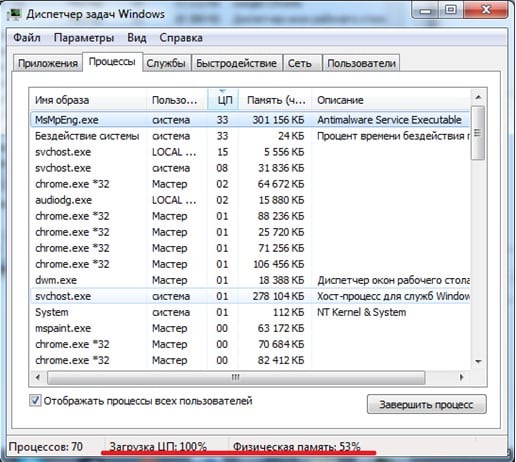
Om situationen i ditt fall är densamma som på bilden, kan du säkert dra slutsatsen att videon saktar ner på grund av programmens åtgärder. Och hur kontrollerar man belastningen på hårddisken?
Aktivitetshanteraren för Windows-versioner från XP till 7 visar inte information om belastningen på hårddisken. Från och med Windows 8 började chefen visa den. 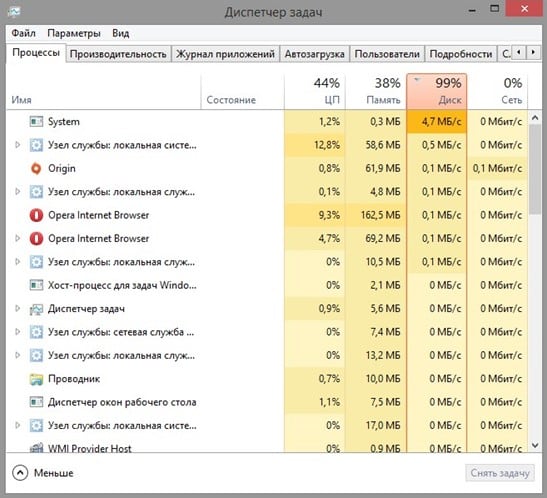
Vad händer om jag inte har Windows 8? Hårddiskens belastning kan också hittas med hjälp av olika program, till exempel AnVir Task Manager. 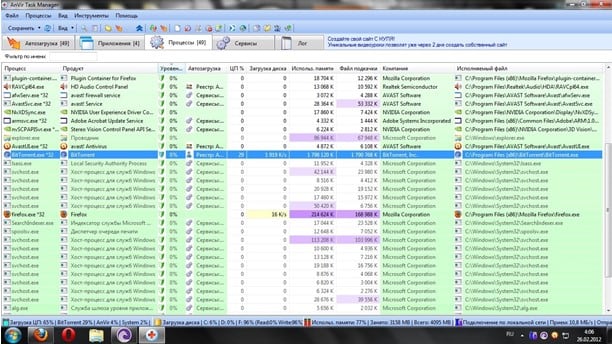
Skärmdumpen visar att programmet "BitTorrent.exe" för närvarande förbrukar 1,919 Kb/s av hårddiskens maximala hastighet. Detta är naturligtvis mycket litet, eftersom medelhastigheten för vanliga hårddiskar är cirka 60-80 Mb/s. Men om i ditt fall programmet visar ett värde som är ungefär lika med dessa siffror, saktar videon ner just av denna anledning.
Det återstår bara att avsluta de processer som använder datorresurser. Du kan göra detta genom att markera namnet på processen och sedan trycka på Del-tangenten.
I allt detta finns förstås nyanser. Det är till exempel omöjligt att avbryta en uppgift eftersom det inte finns någon åtkomst. Antingen processorn, RAM-minnet eller hårddisken överbelastas av webbläsaren själv, genom vilken du försöker se onlinevideo. I det första fallet hjälper det ofta att starta om datorn eller helt genomsöka den efter virus, eftersom det är de som vanligtvis blockerar deras processer. I det andra - installera om webbläsaren eller använda en annan.
Skräp i webbläsaren
Även om din webbläsare inte förbrukar en överdriven mängd PC-resurser, betyder det inte att den fungerar bra. Varför? Men eftersom det finns tillfällen då videon saktar ner på grund av ledarnas störda funktion, för när de arbetar på Internet samlar de olika skräp - cookies och cachefiler, olika plugins och tillägg (som Yandex-panelen och liknande). Den enda korrekta lösningen i det här fallet är att ta bort detta skräp.
Detta kan göras med olika program. Skräp kan också tas bort via själva webbläsaren, men eftersom vi inte kommer att beskriva rengöringsprocessen för varje enskild ledare kommer vi fortfarande att använda specialiserad programvara. Ett sådant program är CCleaner. Det är fritt tillgängligt på Internet, effektivt och lätt att använda. Installera det och kör det, sedan:
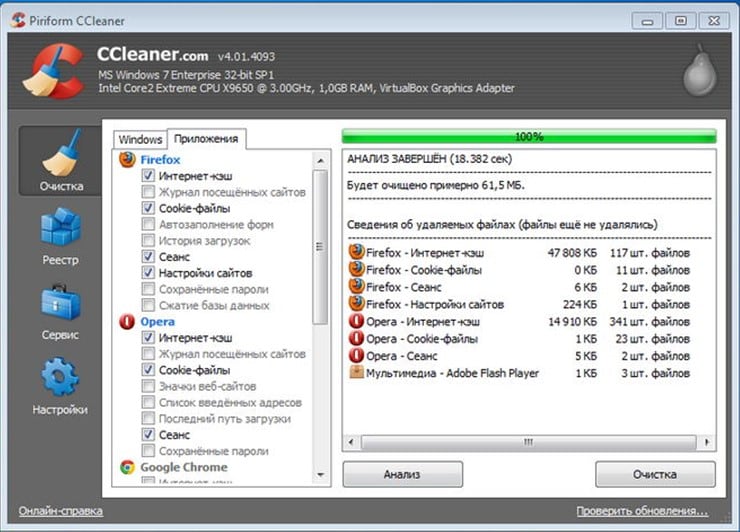
Låt oss nu försöka ta itu med plugins. Som i föregående fall sker borttagningen av sådana tillägg i varje webbläsare på sitt eget sätt. Tredjepartsprogram, om de finns, bör inte användas för dessa ändamål - de kan radera vem som vet vad och varför. Låt oss därför betrakta som ett exempel hur man gör det manuellt i Google Chrome:
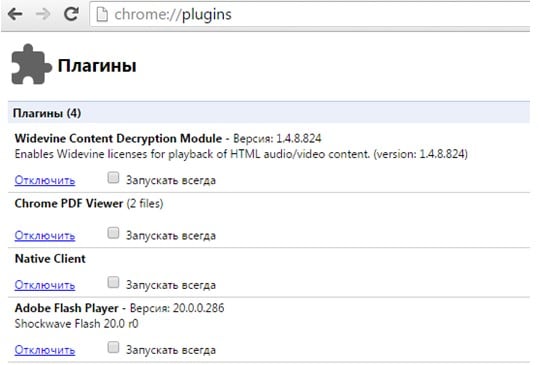
Äldre programvara
Tekniken står inte stilla. För att bygga webbplatser används fler och fler nya marker, vilket gör dem mer bekväma för arbetet. Om din webbläsare eller flashspelare uppdaterades någon gång för 5 månader sedan, blir det omedelbart klart varför videon på din dator saktar ner.
Lösningen på detta problem är den snabbaste - ladda bara ner en ny webbläsare på Internet eller uppdatera din. Instruktioner för Google Chrome:
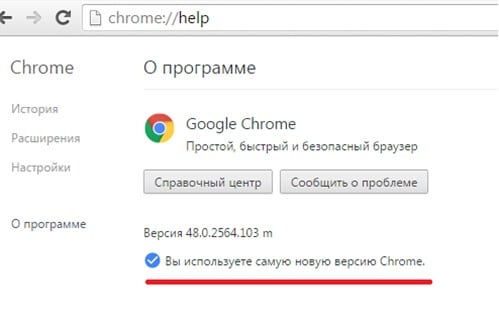
Uppdatera nu flashspelaren. För detta behöver du göra:
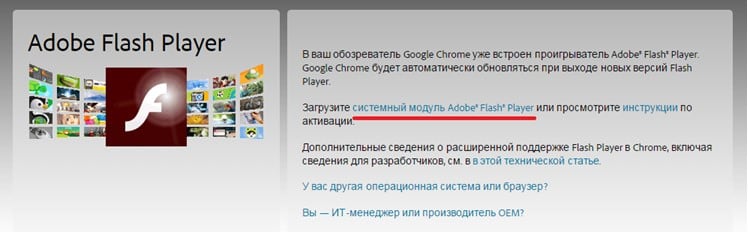
Fler alternativ
Det finns andra anledningar till att videon kan sakta ner när den visas online.
För det första kan din internethastighet vara för långsam. I det här fallet, försök att minska kvaliteten på onlinevideon du tittar på, om webbplatsen tillåter det. Till exempel på YouTube kan kvaliteten sänkas så här:
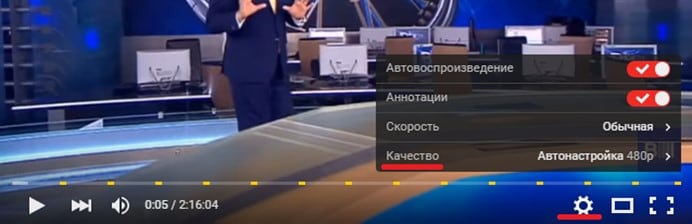
För det andra har din flashspelare inte hårdvaruacceleration aktiverad. För att aktivera det, högerklicka helt enkelt på valfri onlinevideo och välj "Alternativ" från menyn. I fönstret som visas, gå till den första fliken och markera rutan, som visas på bilden: 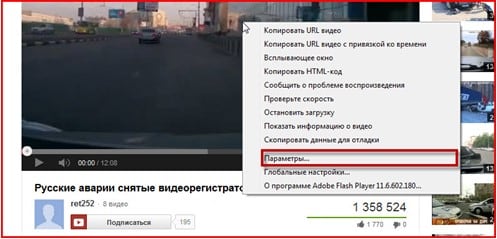

För det tredje är drivrutinen för grafikkortet inte installerad på ditt system. För att kontrollera detta i Windows 7 och 8, högerklicka på ett tomt område på skrivbordet och välj sedan "Skärmupplösning". Ett fönster kommer att visas: